Исправление ошибки 0x80073713 Центра обновления Windows
В этой статье перечислены некоторые исправления ошибки Центра обновления Windows 0x80073713. Ошибка Центра обновления Windows возникает при загрузке или установке Центра обновления Windows. Несколько причин могут быть ответственны за ошибку Центра обновления Windows. Пользователи, которые сталкиваются с ошибкой Центра обновления Windows 0x80073713 на своих компьютерах с Windows 11/10, могут использовать исправления, представленные в этой статье.
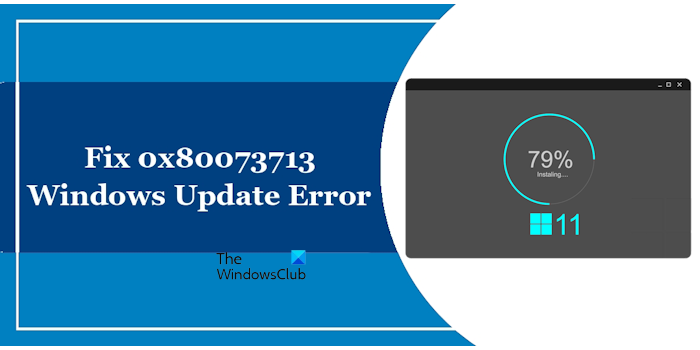
Исправление ошибки Центра обновления Windows 0x80073713
Чтобы исправить Ошибка Центра обновления Windows 0x80073713воспользуйтесь следующими предложениями. Однако перед продолжением перезагрузите систему и снова запустите Центр обновления Windows. Посмотрите, поможет ли это.
- Запустите средство устранения неполадок Центра обновления Windows
- Загрузите Центр обновления Windows вручную
- Временно отключите сторонний антивирус.
- Сброс компонентов Центра обновления Windows
- Восстановите файлы Центра обновления Windows с помощью DISM.
Все эти исправления описаны ниже:
Программы для Windows, мобильные приложения, игры - ВСЁ БЕСПЛАТНО, в нашем закрытом телеграмм канале - Подписывайтесь:)
1) Запустите средство устранения неполадок Центра обновления Windows.
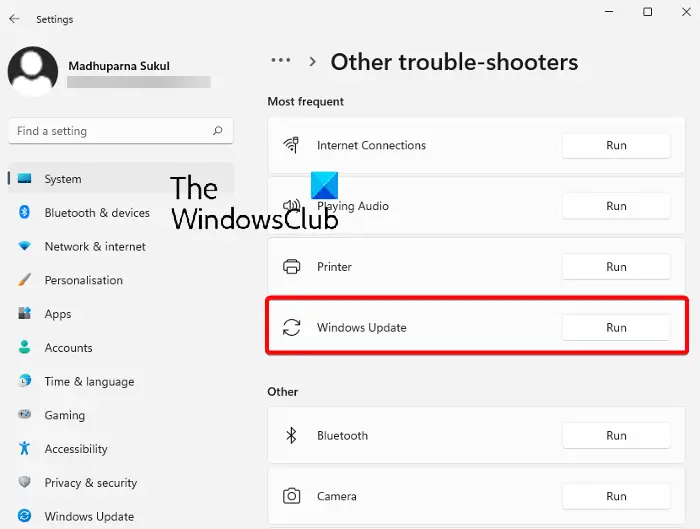
Средство устранения неполадок Центра обновления Windows помогает устранять ошибки и проблемы Центра обновления Windows. Вы можете запустить этот инструмент через Параметры Windows 11/10. Откройте Параметры системы и перейдите в Система > Устранение неполадок > Другие средства устранения неполадок. Теперь нажмите кнопку Выполнить рядом с Центром обновления Windows.
2) Загрузите Центр обновления Windows вручную.
Вы также можете вручную загрузить обновления Windows из каталога обновлений Microsoft. Это альтернативный метод установки обновлений, когда Windows не может загрузить или установить обновление из-за ошибки.
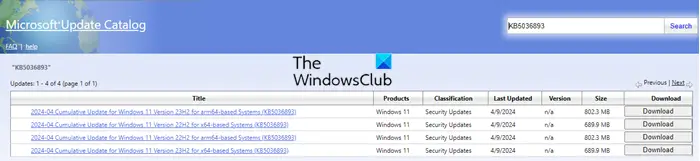
Посетите каталог обновлений Microsoft и найдите неудавшееся обновление Windows, введя его номер KB. KB находится на странице Центра обновления Windows в настройках Windows 11/10.
3) Временно отключите сторонний антивирус.
Конфликт антивирусов — одна из наиболее распространенных причин сбоя установки Центра обновления Windows. В большинстве случаев отключение антивируса решает проблему. Вы также можете попробовать отключить антивирус и снова запустить Центр обновления Windows.
4) Сброс компонентов Центра обновления Windows
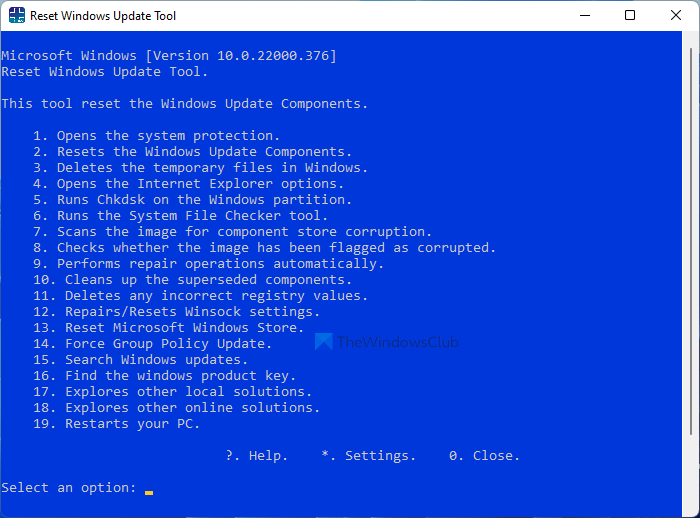
Компоненты Центра обновления Windows отвечают за успешную загрузку и установку обновлений Windows на компьютере Windows. Если эти компоненты повреждены, у вас возникнут проблемы с обновлениями Windows. В таком случае сброс компонентов Центра обновления Windows может решить проблему. Мы предлагаем вам сбросить компоненты Центра обновления Windows и проверить, работает ли Центр обновления Windows.
5) Восстановите файлы Центра обновления Windows с помощью DISM
Вы можете использовать DISM Tool для исправления поврежденных системных файлов Windows Update. Однако для исправления поврежденных системных файлов Windows Update вам нужно выполнить другую команду. Запуск обычного /Восстановление здоровья команда не обязательно может помочь.
DISM заменит потенциально поврежденные или отсутствующие системные файлы на хорошие. Однако, если ваш клиент Windows Update уже сломан, вам будет предложено использовать работающую установку Windows в качестве источника восстановления или использовать папку Windows side-by-side из сетевого ресурса в качестве источника файлов.
Тогда вам потребуется выполнить следующую команду:
DISM.exe /Online /Cleanup-Image /RestoreHealth /Source:C:\RepairSource\Windows /LimitAccess

Здесь вам нужно заменить C:\RepairSource\Windows заполнитель с указанием местоположения вашего источника ремонта.
После завершения процесса DISM создаст файл журнала в %windir%/Logs/CBS/CBS.log и фиксируйте любые проблемы, которые инструмент находит или устраняет.
Программы для Windows, мобильные приложения, игры - ВСЁ БЕСПЛАТНО, в нашем закрытом телеграмм канале - Подписывайтесь:)